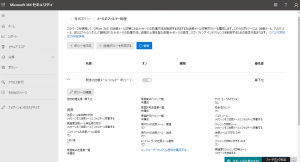Microsoft Teams でのチームを作成したのはよいけど、組織内のメンバー登録は一人一人アカウントを入力して、参加要請を送っている管理者さんもいます。
この方法ですと、10名程度の場合はそんなに問題ないと思いますが、例えば50人とか登録するとなると面倒ですね。
チームへの登録に時間がかかる問題
「任意参加のチーム(プライベートの勉強会)」「ストリーミング発表など臨時のチーム」とかですと、参加者を登録しても、チームに参加するとは限りません。
チームの所有者がメンバーを追加する際に、以下のようなことが起こったりします。
・メンバー人数が多くて時間がかかる
・緊急でのメンバー追加とかは難しい
では、このようなことが発生しない、もし発生しても改善するにはどうしたらよいかという方法を模索したいと思います。
改善する方法はメンバーにコード発行し自主的に参加してもらう
チームへの参加方法をメンバーの判断で自主的に行ってもらう方法を解説します。
どのような方法かというと、「チーム参加用のコードを発行する」というものです。
今回ご紹介する方法は、組織内のみで有効です。ゲストでの参加は、今はできなくんっています。
手順はすごく簡単ですので、手順と参加方法を記載します。
コード発行する
手順①:デスクトップ版のTeamsを起動しチーム名称の右側 [・・・] をクリックして、[チームを管理] を選択します。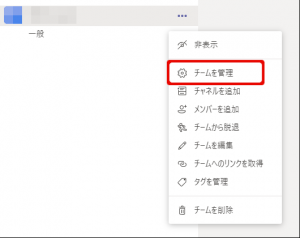
手順②:[設定]タブから、[チームコード] を展開し、[作成] をクリックします。
コードが表示されますので、メンバーへ通知しておきます。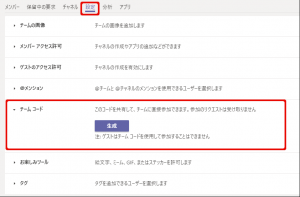
コードを利用してチームへ参加する
メンバーとして参加するには、「チームに参加、またはチームを作成」リンクをクリックします。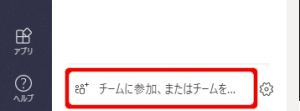
先ほどのコードを入力して、[チームに参加] をクリックします。
問題なくチームへ参加できます。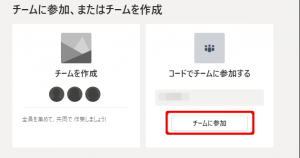
まとめ
コード配布の手順を利用すると、時間が短縮できます。
例えば、「1チームに50名登録する場合、1人1分として50分」かかる計算になり、単純に50分もひたすら登録作業をしていることとなります。
コード配布ですと、「コード取得」、「メールかTeamsで一斉通知」のみで済みますし、10分程度あれば可能だと思います。
管理者の負担を減らすことで、ストレスや無駄な疲労が低減できます。